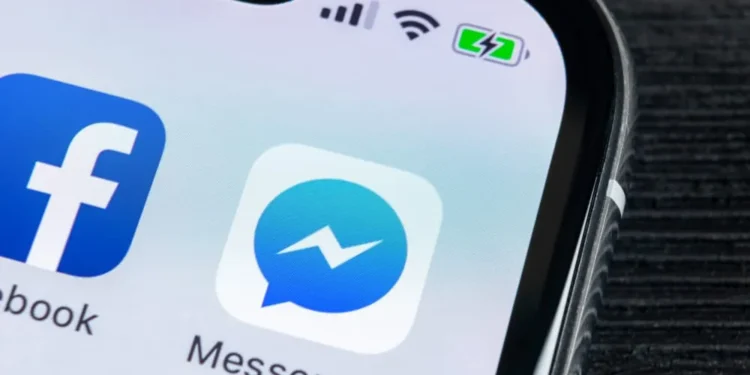Facebook Messenger lar brukere ringe videosamtaler til vennene sine; Når du har gjort det, kan noen som ser på messenger -samtalen din se samtalehistorikken.
Selv om det ikke er noe problem med samtalehistorikk, oppstår problemet når du har et nysgjerrig familiemedlem eller partner.
I så fall er det nyttig å vite hvordan du sletter samtaler på Facebook Messenger.
Raskt svarFor å slette anrop på Facebook Messenger, kan du slette en bestemt samtale fra historien din ved å åpne videosamtaler-delen, høyreklikke på samtalen, trykke på "Slett" -knappen og til slutt klikke på "Slett" -knappen for å bekrefte The handling. Det fjerner imidlertid ikke samtalehistorikken fra samtalen. For å fjerne samtalehistorikken fullstendig, må du slette samtalen som inneholder samtalen.
Denne guiden dekker hvordan du sletter anrop på Facebook Messenger fra samtalehistorikken. Det viser også trinnene for å slette samtalehistorikken helt fra messenger -samtalen din, og trinnene som presenteres imøtekommer mobile og stasjonære Facebook Messenger -brukere.
Hvordan slette samtaler fra Messenger Call History
Alle videosamtalene du ringer på Facebook Messenger vil være tilgjengelige i samtalehistorikken.
Derfor er det mulig å finne en bestemt videosamtale og slette den.
Den eneste ulempen med denne metoden for å slette anrop på Facebook Messenger er at samtalehistorikken fremdeles er synlig på din messenger -samtale. Vi vil se hvordan du fikser det i et senere avsnitt.
I mellomtiden, følg trinnene nedenfor for å slette samtaler fra din messenger -samtalehistorikk:
- Åpne Facebook Messenger -appen din.
- Trykk på videosamtaler og finn samtalen du vil slette.
- Trykk og hold på samtalen , og klikk deretter på "Unsend" -knappen for Android .
For iOS , sveip til venstre på den aktuelle samtalen, og klikk deretter på " Unsend " -knappen. - Bekreft handlingen ved å klikke på " Unsend " -knappen igjen.
Samtalen din er nå fjernet fra samtalehistorikken, men hvis du åpner den spesielle samtalen til personen du ringte, vil den fremdeles vises.
Hvordan slette samtaler fra messenger samtale
Å slette den aktuelle samtalen som inneholder samtalen du har gjort, er det beste alternativet for å slette samtaler på Facebook Messenger. Med denne metoden vil du ikke legge igjen spor av å ringe med noen.
La oss sjekke trinnene nedenfor.
For skrivebord
- Åpne din Facebook Messenger Desktop -app eller besøk messenger.com i nettleseren din.
- Finn chatten som inneholder samtalehistorikken.
- Høyreklikk på den aktuelle samtalen for skrivebordsappen eller klikk på de tre prikkene for nettleseren .
- Trykk på alternativet "Slett chat" .
- Til slutt, klikk på alternativet "Bekreft slett" .
Bruker Android
Hvis du bruker Android, bruk trinnene nedenfor:
- Åpne Facebook Messenger -appen.
- Åpne "chats" -delen og finn målsamtalen .
- Sveip til venstre på samtalen eller trykk og hold på samtalen.
- Klikk på “Slett” .
- Bekreft handlingen ved å klikke på "Slett chat" -knappen.
Bruker iPhone
Hvis du bruker iPhone, følg trinnene nedenfor:
- Åpne Facebook Messenger -appen din.
- Finn den aktuelle chatten i delen "Chats" .
- Sveip til venstre på samtalen og trykk på “More” .
- Klikk på “Slett” .
- Bekreft handlingen ved å klikke på "Slett" -knappen igjen.
Ovennevnte trinn fjerner samtalehistorikken selv i chatseksjonen. På den måten har ikke den nysgjerrige vennen din en sjanse til å vite hvem du kalte som ingen bevis, kan vise at du ringte noen på Facebook Messenger.
Konklusjon
Denne guiden har dekket trinnene som skal følges for å slette samtaler på Facebook Messenger, inkludert å slette samtalen og hele samtalehistorikken.
Å slette samtalehistorikken på Facebook Messenger hjelper deg med å skjule aktivitetene dine, og med denne artikkelen har du en guide for hvordan du kan gjøre det.
ofte stilte spørsmål
Hvordan sletter jeg History på Facebook Messenger?
Du kan åpne Facebook Messenger og klikke på anropikonet for å vise samtalene du har foretatt. Derfra vil det å klikke på den aktuelle samtalen gi deg et alternativ for å slette den. Alternativt kan du klikke på den aktuelle samtalen og slette den, som også sletter samtalehistorikken.